De bibliotheek voor specificaties in de jaarrekening
Alle specificaties die toegevoegd zijn aan het document van de jaarrekening kunnen opgeslagen worden in de bibliotheek voor specificaties. Zo kunnen gebruikers makkelijk specificaties terugvinden en weer toevoegen. De specificaties worden in de bibliotheek gesorteerd op titel.
Via het zoekveld kunnen gebruikers snel de specificatie zoeken die zij nodig hebben.
Tip: Het is aan te bevelen om de bibliotheek in de kantoorlaag op te zetten. Beheerders of gebruikers met de rol Beheerder instellingen hebben toegang tot de kantoorlaag. Zie De kantoorlaag beheren voor meer informatie.Voor meer informatie over rollen, zie Standaardrollen en Beveiligingsrollen toewijzen.
Volg onderstaande stappen om een bibliotheek op te zetten.
Stap 1: Specificaties aanmaken
Specificaties bij de jaarrekening kunnen gebruikt worden om nog verdere informatie bij te sluiten over de saldi in de jaarrekening. U kunt een enkele specificatie toevoegen maar er zijn ook opties om de specificatie uit te breiden op meerdere niveaus om ze zo verder in te delen en te ordenen.
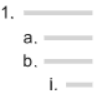
Let op: U kunt in een specificatie maximaal 3 niveaus maken.
Een specificatie aanmaken:
-
Klik links van het document in de Document navigatie op Specificaties bij de jaarrekening.
-
Klik op Toevoegen (
 ) | Specificatie aanmaken.
) | Specificatie aanmaken.
Er wordt een nieuwe specificatie aangemaakt in het document. Deze heet standaard Titel voor specificatie. Klik in het document op de titel om deze te wijzigen.
Om een specificatie met meerder niveaus aan te maken kunt u kopteksten toevoegen.
Niveaus aanmaken in een specificatie:
-
Klik links van het document in de Document navigatie op Specificaties bij de jaarrekening.
-
Klik op de specificatie en klik in het document op het icoon Sectie toevoegen (
 ).
). -
U kunt nu een koptekst invoegen.
Er wordt een nieuwe onderliggende specificatie aangemaakt. Ook deze wordt standaard Titel voor specificatie genoemd. Klik in het document op de titel om deze te wijzigen.
Klik op Sectie toevoegen (![]() ) om de specificatie verder in te vullen. De volgende opties zijn beschikbaar:
) om de specificatie verder in te vullen. De volgende opties zijn beschikbaar:
- Tekstsectie
- Dynamische tabel
- Pagina-einde
In één specificatie kunnen meerdere van deze secties worden toegevoegd.
Stap 2: Een specificatie koppelen aan de saldibalans (Optioneel)
Met een koppeling kunt u een verwijzing aanmaken naar de groep in de saldibalans waar de specificatie betrekking op heeft. Met zulke koppelingen kunt u specificaties verder indelen en zo een makkelijk overzicht maken.
Een specificatie koppelen aan de saldibalans:
-
Klik op de specificatie die u wilt koppelen aan een groep in de saldibalans.
-
Klik op Meer acties (
 ) | Koppelingen.
) | Koppelingen. -
Klik op het icoon Financiële groep toevoegen (
 ) en de gegevens uit de saldibalans worden weergegeven.
) en de gegevens uit de saldibalans worden weergegeven. -
Selecteer de groep die u wilt koppelen.
-
Klik op Opslaan.
Stap 3: Specificaties uitzonderen
Uitgezonderde specificaties worden opgeslagen in de Lijst van bestaande specificaties. Deze bibliotheek is alleen beschikbaar als er uitgezonderde specificaties in het document staan. Als de specificaties die u gemaakt heeft in Stap 1 wilt toevoegen aan de bibliotheek, dient u deze uit te zonderen
Om specificaties automatisch uit te zonderen kunt u zichtbaarheidsvoorwaarden instellen voor iedere specificatie. Als aan de voorwaarden is voldaan wordt de specificatie automatisch uitgezonderd van het document en opgeslagen in de bibliotheek.
Als u geen zichtbaarheidsvoorwaarden wilt instellen is het ook mogelijk de specificaties handmatig uit te zonderen.
Handmatig een specificatie uitzonderen:
-
Ga naar de specificatie die u wilt uitzonderen.
-
Klik op Meer acties (
 ) | Uitzonderen.
) | Uitzonderen.
De specificatie is nu uitgezonderd van dit document en is opgeslagen in de bibliotheek.
Voor meer informatie over hoe gebruikers de bibliotheek kunnen gebruiken bij het opstellen van de jaarrekening, zie het onderdeel Specificaties toevoegen vanuit de bibliotheek.

